钉钉使用说明书模板(实操分享)
钉钉软件使用手册(简化版)
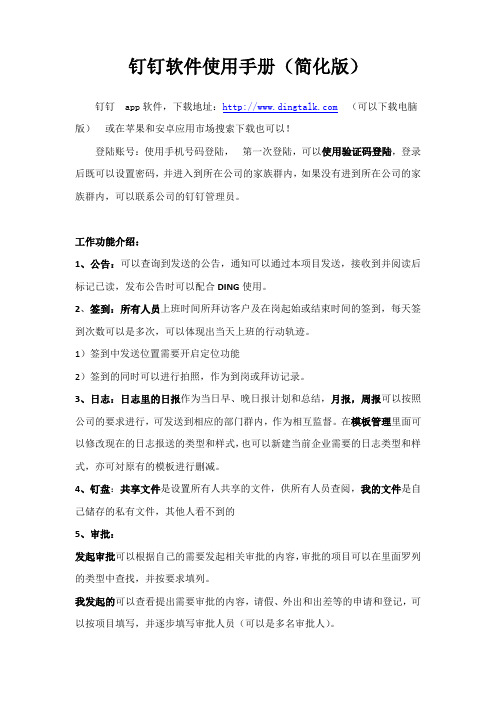
钉钉软件使用手册(简化版)钉钉app软件,下载地址:(可以下载电脑版)或在苹果和安卓应用市场搜索下载也可以!登陆账号:使用手机号码登陆,第一次登陆,可以使用验证码登陆,登录后既可以设置密码,并进入到所在公司的家族群内,如果没有进到所在公司的家族群内,可以联系公司的钉钉管理员。
工作功能介绍:1、公告:可以查询到发送的公告,通知可以通过本项目发送,接收到并阅读后标记已读,发布公告时可以配合DING使用。
2、签到:所有人员上班时间所拜访客户及在岗起始或结束时间的签到,每天签到次数可以是多次,可以体现出当天上班的行动轨迹。
1)签到中发送位置需要开启定位功能2)签到的同时可以进行拍照,作为到岗或拜访记录。
3、日志:日志里的日报作为当日早、晚日报计划和总结,月报,周报可以按照公司的要求进行,可发送到相应的部门群内,作为相互监督。
在模板管理里面可以修改现在的日志报送的类型和样式,也可以新建当前企业需要的日志类型和样式,亦可対原有的模板进行删减。
4、钉盘:共享文件是设置所有人共享的文件,供所有人员查阅,我的文件是自己储存的私有文件,其他人看不到的5、审批:发起审批可以根据自己的需要发起相关审批的内容,审批的项目可以在里面罗列的类型中查找,并按要求填列。
我发起的可以查看提出需要审批的内容,请假、外出和出差等的申请和登记,可以按项目填写,并逐步填写审批人员(可以是多名审批人)。
我已审批的和待我审批的可以查询到通过我审批的内容。
抄送我的可以查询到他人通过的审批,并转交给我查看的内容。
详细的审批流程:可以按照企业的需求,进行设计及修正管理后台可以重新设计公司需要的审批类型,也可以创建新的审批模板内容。
其他功能暂的使用,个人可以在当前页面进行尝试6、群直播和视频会议:使用简单,多次试用即可熟悉7、电话会议:如需要召开电话会议,首先主持人需要创建一个电话会议。
会议由主持人发起,邀请参会人参加,并填写会议主题,开始时间,预估时长等。
钉钉详细使用方法(一)
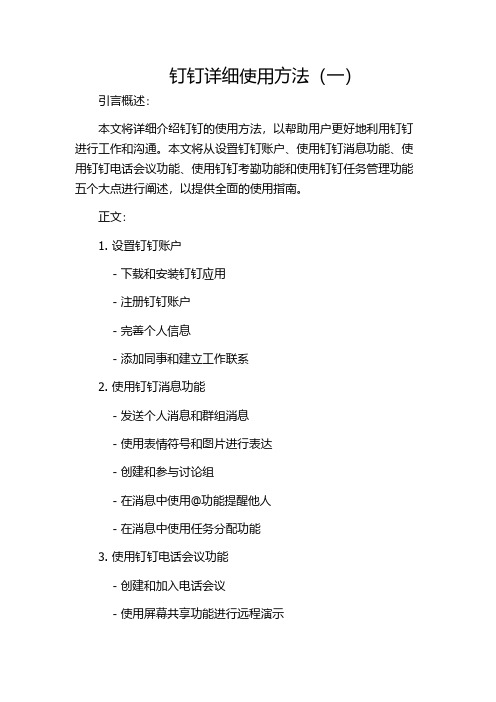
钉钉详细使用方法(一)引言概述:
本文将详细介绍钉钉的使用方法,以帮助用户更好地利用钉钉进行工作和沟通。
本文将从设置钉钉账户、使用钉钉消息功能、使用钉钉电话会议功能、使用钉钉考勤功能和使用钉钉任务管理功能五个大点进行阐述,以提供全面的使用指南。
正文:
1. 设置钉钉账户
- 下载和安装钉钉应用
- 注册钉钉账户
- 完善个人信息
- 添加同事和建立工作联系
2. 使用钉钉消息功能
- 发送个人消息和群组消息
- 使用表情符号和图片进行表达
- 创建和参与讨论组
- 在消息中使用@功能提醒他人
- 在消息中使用任务分配功能
3. 使用钉钉电话会议功能
- 创建和加入电话会议
- 使用屏幕共享功能进行远程演示
- 在电话会议中使用白板功能进行协作
- 记录会议内容和生成会议纪要
- 设置会议提醒和邀请他人参与会议
4. 使用钉钉考勤功能
- 打卡功能的设置和使用
- 签到功能的设置和使用
- 请假功能的申请和审批
- 加班功能的申请和审批
- 导出考勤记录和生成考勤报表
5. 使用钉钉任务管理功能
- 创建和分派任务
- 设置任务的截止日期和优先级
- 跟踪任务进度和完成情况
- 在任务中使用评论功能进行讨论
- 生成任务报表和统计数据
总结:
通过本文的介绍,读者可以了解到钉钉的详细使用方法。
从设置钉钉账户、使用钉钉消息功能、使用钉钉电话会议功能、使用钉钉考勤功能和使用钉钉任务管理功能这五个大点,帮助用户更好地利用钉钉进行工作和沟通,提高工作效率和协作能力。
钉钉作为一款强大的企业级工作工具,将为用户的工作带来便利和效益。
钉钉使用说明书模板

钉钉使用说明书一.申请帐号(请用手机号码注册),设置密码,使用实名制验证。
二.考勤打卡设置(限钉钉申请人才能使用)1.打开钉钉,进入【工作】,下拉屏幕点击微应用【考勤打卡】;2.在设置完考勤人员和时间之后点击【下一步】;3.最后在编辑好考勤地点打开手机设置找到“定位服务”的设置后点击钉钉【完成设置】即可实行打卡功能;4.考勤会记录员工出勤天数、休息天数、迟到、早退、缺卡、旷工、外勤。
5.钉钉打卡时间早上上班8:30前中午下班12:00以后下午上班2:00之前下午下班:6:00以后三.请假、加班操作1.打开微应用“请假”“加班”2.点击审批,然后点击“请假”“加班”3.填写好“请假”“加班”内容点击提交,范本如下:四.外出、出差操作1.打开微应用“外出”“出差”2.点击审批,然后点击“外出”“出差”3.填写好“外出”“出差”内容点击提交,范本如下:五.业务汇报:日报、周报、月报、绩效自评1.打开微应用“日报”、“周报”、“月报”、“绩效自评”2.点击审批,然后点击“日报”、“周报”、“月报”、“绩效自评”3.填写好“日报”、“周报”、“月报”、“绩效自评”内容点击提交,范本如下:六.财务管理:报销、付款申请、备用金申请1.打开微应用“报销”、“付款申请”、“备用金申请”2.点击审批,然后点击“报销”、“付款申请”、“备用金申请”3.填写好“报销”、“付款申请”、“备用金申请”内容点击提交,范本如下:七.行政管理:物品领用、采购、用印申请、用车申请1.打开微应用“物品领用”、“采购”、“用印申请”、“用车申请”2.点击审批,然后点击“物品领用”、“采购”、“用印申请”、“用车申请”3.填写好“物品领用”、“采购”、“用印申请”、“用车申请”内容点击提交,范本如下:七.人事管理:转正、招聘1.打开微应用“转正”、“招聘”2.点击审批,然后点击“转正”、“招聘”3.填写好“转正”、“招聘”内容点击提交,范本如下八.其他:采购、离职申请单1.打开微应用“采购”、“离职申请单”2.点击审批,然后点击“采购”、“离职申请单”3.填写好“采购”、“离职申请单”内容点击提交,范本如下九.办公通讯:“电话会议”“视频会议”1.打开微应用“电话会议”“视频会议”,点击电话会议后,点击底下左边栏“马上开会”,在弹出的页面上,点击“手机通讯录”。
钉钉办公客户端使用说明

办公客户端使用说明书
1、组织架构
2、登录客户端,进入主页
(1)根据各自的部门会建立【技术服务部】【软件技术服务部】【售后技术服务部】三个企业群,【技术服务部】用于所用人员讨论,【软件技术服务部】和【售后
技术服务部】分别用于子部门内部讨论;
(2)用于显示相应操作信息。
3、选择工作选项卡进入工作页面,
在工作页面中可以对公告、审批、管理日历、签到等信息进行管理设置。
4、查看公告
5、选择【审批】,可管理审批包括请假、报销、出差、外出、特殊情况审批(如:出差交
通工具选择审批)
6、选择相应审批条目,进入设置,例如:请假,输入对应的请假事宜,在所在部门中选择
对应的部门:售后人员选择【售后技术服务部】,软件人员选择对应的软件分组,如【软件一组】
7、在联系人中可以查看所有部门人员,并可以进行单独沟通。
钉钉使用手册

钉钉使用手册钉钉使用手册1.概述1.1 钉钉的基本介绍1.2 钉钉的优势和功能特点1.3 钉钉的适用场景2.钉钉的安装和登录2.1 钉钉客户端2.2 注册钉钉账号2.3 登录钉钉账号3.钉钉主要功能介绍3.1 消息通知功能3.1.1 发送消息3.1.2 接收和回复消息3.1.3 设置消息免打扰3.2 组织架构和通讯录管理3.2.1 创建组织架构3.2.2 添加、编辑和删除成员 3.2.3 设置组织架构权限3.3 会议和日程管理3.3.1 创建和参加会议3.3.2 日程安排和提醒3.4 文件共享和存储3.4.1 创建和编辑文档3.4.2 文件共享和协作3.4.3 文件存储和管理4.钉钉的高级功能4.1 考勤管理4.1.1 设置考勤规则4.1.2 打卡和签到4.1.3 考勤统计和分析4.2 审批流程管理4.2.1 创建和编辑审批流程4.2.2 审批申请和审批操作 4.2.3 统计和导出审批数据 4.3 远程协作和沟通4.3.1 钉盘和云文档4.3.2 钉邮和钉显4.3.3 钉群和会话5.钉钉的管理和安全5.1 组织架构管理5.1.1 组织架构的创建和修改 5.1.2 部门和角色的管理5.1.3 安全审计和日志5.2 权限管理5.2.1 权限的分配和设置5.2.2 数据权限和功能权限 5.3 安全设置5.3.1 双重验证和安全登录 5.3.2 密码管理和策略5.3.3 设备和应用安全附件:1.钉钉用户手册.pdf2.钉钉快速入门视频教程.mp4法律名词及注释:1.组织架构:指企业或组织内部的层级关系和职能划分的整体结构。
2.权限管理:对不同用户或角色在系统内的操作权限进行分配和管理的过程。
3.双重验证:在登录系统时,除了输入密码外,还需要另外一种验证方式的方法,以增加账号安全性。
钉钉基础使用手册_6

会议DING
• 1、什么时候适合新建会议DING? 常规会议:例如每日早会、周会、月度会议、季度会议、年度总结会议等。 临时会议:因临时需要紧急召集的会议
• 2、怎么创建会议DING? 可通过手机端、PC端创建会议DING,从DING tab选择“新建会议”即可创建。
• 3、是否支持后续加人进会议DING? 支持,在会议DING详情页点击参与人,进到参与人列表,选择目标人添加进来。
目前有三种选择:新建DING、新建任务、预约会议
DING分组
DING的分组 • 包含:DING、任务、会议、钉住、收到的、发出的、
回收站
• 蓝色提醒气泡提醒
新建DING
新建DING • 可录制语音(上限60S)或者 输入5000个文字 • 选择接收人,最高可达600人 • 选择发送方式:电话、短信、应用方式提醒对方 • 点击更多选项,可设置发送时间 • 可添加1个附件
DING
悄悄话模式 • 此模式下接收人回复的信息互相
之间看不到,如A发送给B、C使 用悄悄话模式,B和C回复的内容, 相互看不到,只有发送方可见, 适用渠道商通知、和机密报价
全部设为已读
全部设为已读
群管理页面优化
• 部分群管理功能将会合并至【群管 理】中,优化群设置页面
DING
DING
• 什么是DING DING消息使命必达,可以将语音或者文字,通过电 话、短信、应用内的方式提醒对方,同时,DING也 融合到钉钉的每个功能,例如消息、公告、钉邮、审 批都可以DING。
• 如何发DING
点击DING图标,开始发DING
高效沟通
钉钉,实现企业前所未有高效沟通:
• 普通消息: 已读未读,帮你了解已发消息的阅读状态,极大的帮你提高沟通效率
办公室钉钉使用教程
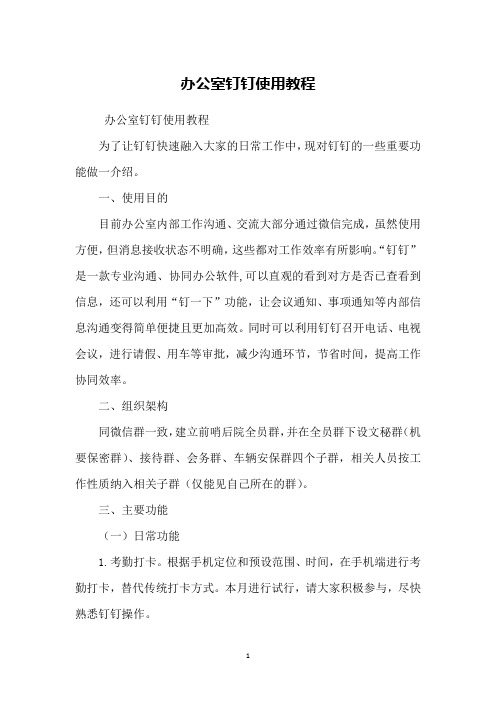
办公室钉钉使用教程办公室钉钉使用教程为了让钉钉快速融入大家的日常工作中,现对钉钉的一些重要功能做一介绍。
一、使用目的目前办公室内部工作沟通、交流大部分通过微信完成,虽然使用方便,但消息接收状态不明确,这些都对工作效率有所影响。
“钉钉”是一款专业沟通、协同办公软件,可以直观的看到对方是否已查看到信息,还可以利用“钉一下”功能,让会议通知、事项通知等内部信息沟通变得简单便捷且更加高效。
同时可以利用钉钉召开电话、电视会议,进行请假、用车等审批,减少沟通环节,节省时间,提高工作协同效率。
二、组织架构同微信群一致,建立前哨后院全员群,并在全员群下设文秘群(机要保密群)、接待群、会务群、车辆安保群四个子群,相关人员按工作性质纳入相关子群(仅能见自己所在的群)。
三、主要功能(一)日常功能1.考勤打卡。
根据手机定位和预设范围、时间,在手机端进行考勤打卡,替代传统打卡方式。
本月进行试行,请大家积极参与,尽快熟悉钉钉操作。
操作办法:创业中心200米范围内,早上7-8:30,打开钉钉即可完成上班考勤打卡。
下午18:00以后在在钉钉主界面点击工作-选择考勤打卡-点击下班打卡,即可完成。
系统会在上下班前10分钟发消息提醒,请大家注意时间。
(通过钉钉请假、外出审批的,考勤记录会显示相应状态)。
2.签到。
通过发送当前位置,便于其他人掌握了解行踪,较电话、短信、微信汇报更为直观、方便。
如考察接待点位准备时,通过签到报送准备情况。
操作办法:钉钉主界面点击工作-选择签到-点击签到。
3.日志。
通过手机端记录和上报个人日、周、月工作总结,便于记录工作及让其他人看见你的业绩。
(不强制要求,鼓励大家积极使用)(二)办公协同1.单聊群聊。
可通过前哨后院群、工作群、私聊等方式交流沟通,发出消息后将显示消息接收状态(已读、未读),如对方未及时读取消息,可进一步通过DING、短信、电话等方式提醒。
操作办法:前哨后院群、工作群在消息界面点击、编辑、发送(可通过长点群名称,设置为置顶,便于操作);单聊通过进群-点击右上角群成员图标-点击群成员-点击具体人进行私聊。
(精品)“钉钉”使用手册
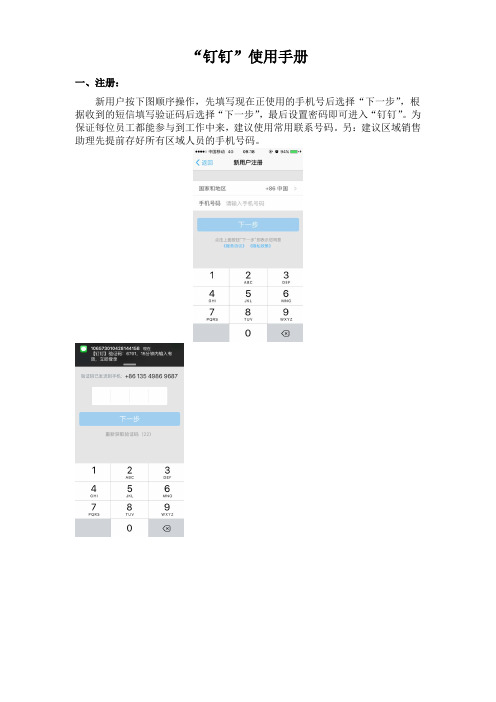
“钉钉”使用手册一、注册:新用户按下图顺序操作,先填写现在正使用的手机号后选择“下一步”,根据收到的短信填写验证码后选择“下一步”,最后设置密码即可进入“钉钉”。
为保证每位员工都能参与到工作中来,建议使用常用联系号码。
另:建议区域销售助理先提前存好所有区域人员的手机号码。
二、组织建设:(1)创建团队:第一步:点屏幕下方“工作”选项卡第三步:填写“团队名称”、“团队类型”并点红圈内标志第二步:在创建方式中选择“创建团队”第四步:选择“从通讯录选择”第五步:选择“手机通讯录”第六步:勾选目标联系人后点“确定”(2)设置子部门第七步:选择“立即创建团队” 第八步:选择“立即体验”即可完成团队创建第九步:创建后界面如图第一步:点屏幕下方“联系人”选项卡,并选择“管理”第二步:选择“管理部门和成员”第三步:选择“添加子部门”第四步:按照区域组织架构填写“部门名称”第五步:重复前一步操作直至所有部门都被添加进来,完成组织架构设置第六步:对联系人信息进行编辑,填写职位后,设置“部门”(3)设置负责人(负责人可以查看所有人员的签到信息)第七步:点图中红圈内标志 第八步:勾选相应岗位后点确定 第九步:“省区总监”岗位设置完成如下第十步:重复操作直至所有员工都分配到了部门第十一步:完成图如下三、签到操作:第一步:点屏幕下方“联系人”选项卡,并选择“管理”第二步:选择“设置负责人” 第三步:点屏幕右上角“添加”标志第四步:选择团队第五步:选择“大区总监”(以大区总监为例) 第六步:选择对应人员,点“添加”。
至此,负责人添加完成四、考勤监督(销售助理作为管理员负责稽查)第一步:点屏幕下方“工作”选项卡,选择“签到”第二步:点“签到”按钮第三步:如实填写备注并拍照后“提交”完成签到第一步:于“签到”界面,选择右上角“统计”标志第二步:选择“团队近日最新签到”” 第三步:勾选“全选”后“确定”五、信息沟通六、工作汇报第一步:点屏幕下方“信息”选项卡,选择“华中大区”全员群第三步:其操作与市面主流沟通软件一致,如微信、QQ 等,但会显示未读人数第二步:进入沟通界面 第四步:在此界面中即可稽查所有人的签到信息。
钉钉使用手册及管理规定(试行)
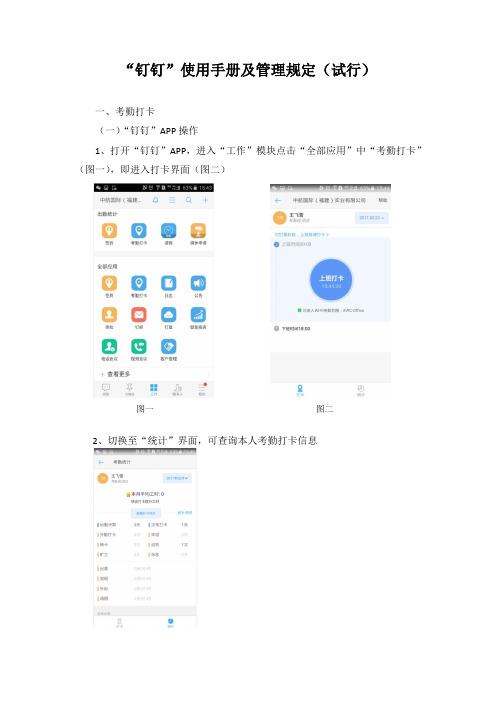
“钉钉”使用手册及管理规定(试行)一、考勤打卡(一)“钉钉”APP操作1、打开“钉钉”APP,进入“工作”模块点击“全部应用”中“考勤打卡”(图一),即进入打卡界面(图二)图一图二2、切换至“统计”界面,可查询本人考勤打卡信息(二)考勤规则1、全体员工在正常上班时间内无请假、外出、出差的,要求一天打卡两次,上午9:00之前打上班卡,下午18:00之后打下班卡;2、“钉钉”考勤设置为Wi-Fi连接,员工手机连接上公司“AVIC-Office”Wi-Fi后方可进入考勤范围打卡。
二、请假(含调休)、外出、出差、加班审批(一)“钉钉”APP操作1、点击“全部应用”中“审批”进入图三,依需要选择“请假(含调休)、外出、出差、加班”审批,点击进入,规范填写并提交2、“审批”界面可查“待我审批”、“我发起的”、“抄送我的”信息(图四)图三图四(二)审批规则1、员工发起请假(含调休)、外出、出差、加班及通用审批(用车)审批时需依次选择审批人进行逐级审批,逐级审批时同意、拒绝审批均可填写理由,会同步展示在审批页面。
2、所有员工请假(含调休)、外出、出差、加班等考勤相关审批应抄送行政管理部负责人,以免影响考勤。
(三)审批权限1、公司高层管理人员(含成员公司)发起请假(含调休)、外出、出差、加班申请,由总裁、董事长审批;2、公司中层管理人员(部门负责人)发起请假(含调休)、外出、出差、加班申请,由分管副总裁、总裁审批;3、其他员工发起请假(含调休)、外出、出差、加班申请,3天以下由部门负责人及行政管理部负责人审批,3天(含)以上由部门负责人、分管副总裁审批。
三、车辆使用审批(一)“钉钉”APP操作:点击“审批”中的“通用审批”进入图五,发起用车申请。
(二)审批权限:由部门负责人、行政管理部负责人审批。
本规定为试行办法,未尽事宜将另行通知。
如有建议请及时向行政管理部反映,以便更好的修订执行。
钉钉考勤管理说明pdf(一)2024
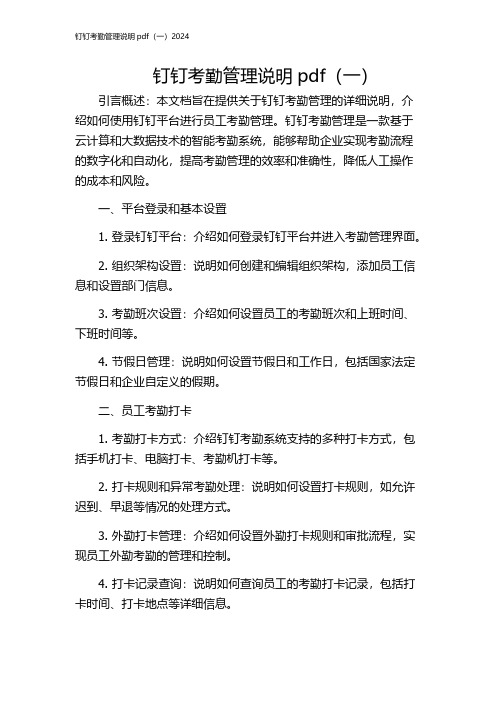
钉钉考勤管理说明pdf(一)引言概述:本文档旨在提供关于钉钉考勤管理的详细说明,介绍如何使用钉钉平台进行员工考勤管理。
钉钉考勤管理是一款基于云计算和大数据技术的智能考勤系统,能够帮助企业实现考勤流程的数字化和自动化,提高考勤管理的效率和准确性,降低人工操作的成本和风险。
一、平台登录和基本设置1. 登录钉钉平台:介绍如何登录钉钉平台并进入考勤管理界面。
2. 组织架构设置:说明如何创建和编辑组织架构,添加员工信息和设置部门信息。
3. 考勤班次设置:介绍如何设置员工的考勤班次和上班时间、下班时间等。
4. 节假日管理:说明如何设置节假日和工作日,包括国家法定节假日和企业自定义的假期。
二、员工考勤打卡1. 考勤打卡方式:介绍钉钉考勤系统支持的多种打卡方式,包括手机打卡、电脑打卡、考勤机打卡等。
2. 打卡规则和异常考勤处理:说明如何设置打卡规则,如允许迟到、早退等情况的处理方式。
3. 外勤打卡管理:介绍如何设置外勤打卡规则和审批流程,实现员工外勤考勤的管理和控制。
4. 打卡记录查询:说明如何查询员工的考勤打卡记录,包括打卡时间、打卡地点等详细信息。
5. 考勤统计和报表分析:介绍如何进行考勤数据的统计和分析,生成各类考勤报表和分析图表。
三、请假和加班管理1. 请假规则设置:说明如何设置请假规则和流程,包括请假类型、请假时长、审批流程等。
2. 请假申请和审批:介绍员工如何提交请假申请和领导如何审批请假申请。
3. 加班规则设置:说明如何设置加班规则和计算方式,包括加班时长、加班补偿等。
4. 加班申请和审批:说明员工如何申请加班并进行领导审批。
5. 请假和加班记录查询:介绍如何查询员工的请假和加班记录,包括请假时长、加班时长等详细信息。
四、考勤异常处理1. 考勤异常报警:说明如何设置考勤异常报警规则,如迟到、早退、缺勤等异常情况。
2. 异常考勤处理:介绍如何处理考勤异常情况,包括补卡、调休等操作。
3. 异常考勤记录查询:说明如何查询员工的异常考勤记录,包括异常打卡、迟到早退等详细信息。
钉钉使用说明
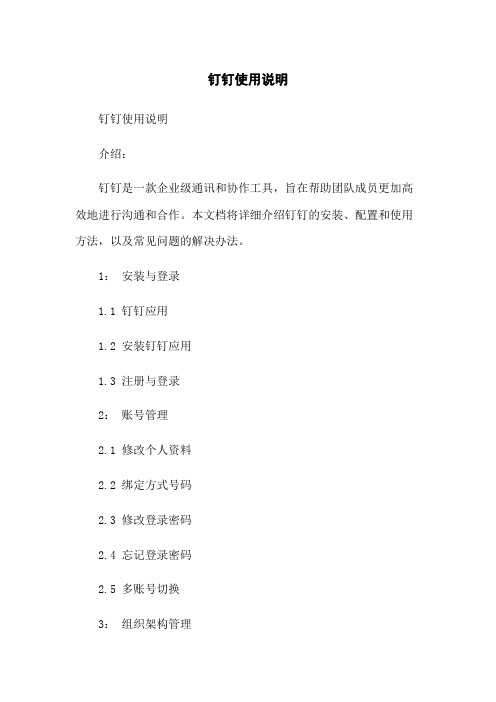
钉钉使用说明
钉钉使用说明
介绍:
钉钉是一款企业级通讯和协作工具,旨在帮助团队成员更加高效地进行沟通和合作。
本文档将详细介绍钉钉的安装、配置和使用方法,以及常见问题的解决办法。
1:安装与登录
1.1 钉钉应用
1.2 安装钉钉应用
1.3 注册与登录
2:账号管理
2.1 修改个人资料
2.2 绑定方式号码
2.3 修改登录密码
2.4 忘记登录密码
2.5 多账号切换
3:组织架构管理
3.1 创建组织架构
3.2 部门管理
3.3 添加成员
3.4 分配角色和权限
3.5 批量导入与导出成员4:消息与沟通
4.1 发送消息和通知
4.2 个人聊天
4.3 群聊
4.4 发起语音和视频通话4.5 会议和日程安排
5:任务和工作管理
5.1 创建任务和工作
5.2 分配任务和工作
5.3 设置任务和工作进度5.4 提醒和催促任务和工作5.5 任务和工作统计分析
6:文件管理
6.1 个人文件管理
6.2 共享文件夹管理
6.3 文件与
6.4 文件版本管理
6.5 文件权限管理
7:移动办公
7.1 方式端与PC端同步7.2 绑定和解绑方式设备7.3 方式端签到和考勤7.4 公出和出差申请
7.5 审批和审批流程设置附件:
1:应用安装教程
2:角色和权限说明
法律名词及注释:
1:组织架构:指企业、机构或组织的层级结构,包括部门、岗位和人员等信息。
2:任务和工作:指企业或个人需要完成的具体工作或任务,可以分配给团队成员并进行跟踪和统计。
2024版钉钉使用手册ppt课件

消息查看与搜索
钉钉支持实时查看和搜索聊天记 录,用户可以通过关键词、时间 范围等条件快速定位到目标信息。
消息标记与提醒
对于重要或待处理的消息,用户 可以进行标记,并通过设置提醒
时间确保不会错过关键信息。
联系人管理:添加、删除、分组
01
02
03
添加联系人
用户可以通过搜索手机号、 钉钉号或扫描二维码等方 式添加联系人,并发送好 友请求。
丰富的素材库
内置丰富的图片、图表和模板素材库,提升 演示文稿制作效率和质量。
幻灯片导航
提供清晰的幻灯片导航视图,方便快速定位 和编辑特定页面。
演示模式
支持在线演示模式,方便团队成员远程协作 和展示成果。
06
钉钉移动端特色功能
手机端消息提醒设置
自定义提醒方式
01
支持震动、响铃等多种提醒方式,确保用户不错过任何重要消
删除联系人
对于不再需要的联系人, 用户可以选择删除,并从 通讯录中移除。
联系人分组
为了方便管理,用户可以 对联系人进行分组,例如 按照部门、项目或自定义 标签等进行分类。
群聊创建、加入及设置
01
创建群聊
用户可以自主选择联系人创建群聊,并支持设置群聊名称、头像及公告
等。
02
加入群聊
通过群二维码或邀请链接,用户可以快速加入已有的群聊。
日程与会议同步
实现日程和会议信息与手 机日历同步,方便用户随 时查看和管理。
任务分配及进度跟踪
任务创建与分配
支持创建任务并分配给指定人员 或团队,可设置任务优先级、截
止日期等。
任务进度跟踪
实时更新任务进度,支持查看任务 完成情况、评论和附件等信息。
钉钉在线课程使用说明书

附件1: 钉钉在线课程使用说明一、开课准备1. 硬件准备开课前任课教师需准备智能手机一部,计算机一台,可移动高清摄像头一个(如不需要板书可不准备摄像头)2. 软件准备在钉钉官网https://注册账户并下载安装手机和电脑客户端。
3. 建立及设置教学群(1)登陆电脑客户端建教学群点“+”号——点“发起群聊”点“分类建群”点“培训群”将教学班名称填入“群名称”,点击“立即创建”(2)教学群设置点击“…”进入群设置修改“我在本群中的昵称”,点击“群管理”做进一步设置主要设置打开“仅群主和群管理员可管理”、“入群需群主或管理员验证”两项4. 添加群成员、分享教学群二维码点击“…”进入群设置点击“+”添加群成员根据选课名单,通过姓名查找学生,核对学生专业信息无误后,点击4号区域,完成一个学生的选择,不断重复,直到全部选定,再点“确定”按钮。
如发现错选,点击红色的“*”除了通过姓名查找加群外,还可点击“1.邀请成员入群”,选定并复制二维码,通过分享二维码,邀请加群。
5. 设置课程提醒点击“2.创建培训日程”,用手机版钉钉扫描二维码,开课前需要为每节课设置提醒,主要设置标题(如“第1周周三第一讲”)、课程时间(2月19日8:00—9:40),设置完成后点击邀请参与人后的“>”选择需要通知的学生,点击“全选”,再点“确定”,开课前15分钟就会给学生发提醒消息。
二、授课每次授课前,点击“发起直播”1. PPT授课填写“直播主题”,PPT授课选择“屏幕分享模式”,将“直播保存回放”、“支持连麦”、“禁用点赞”三个选项打开,点“创建直播”上课时点击“开始直播”,此时电脑的桌面将分享给学生,打开电脑的ppt 即可开始授课。
2. 板书授课上课过程中如需板书,点击“切换模式”,选择“摄像模式”,开启摄像头,调整外置摄像头角度,对准白纸,在纸上书写,即可完成板书,板书结束点击“切换模式”,选择“屏幕分享模式”,又可切换到PPT授课模式3. 课堂互动通过“互动面板”“连麦列表”和学生互动4. 课堂签到、点名通过“查看详细数据”,即可完成签到、点名。
钉钉使用说明书
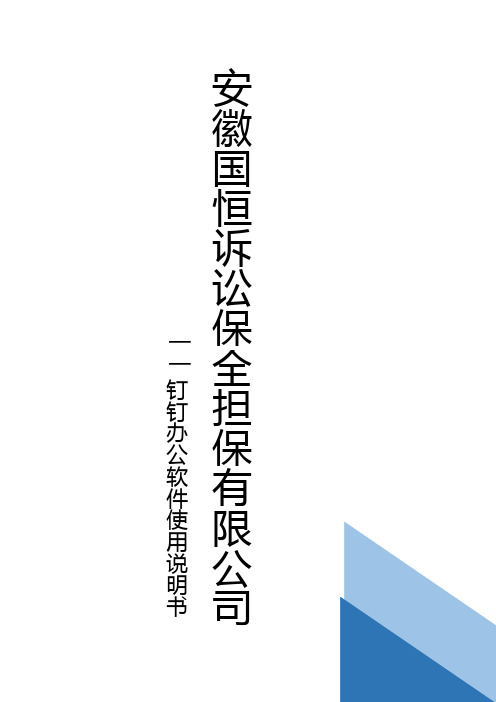
安徽国恒诉讼保全担保有限公司——钉钉办公软件使用说明书钉钉4.7版使用说明书目录远程办公 (1)云端办公室 (2)视频会议 (3)员工健康 (2)群直播 (3)人事行政 (1)考勤打卡 (2)外出 (3)加班 (2)出差 (3)招聘 (2)用印申请 (3)物品领用 (2)财务管理 (1)报销 (2)备用金申请 (3)付款 (2)采购 (3)业务运营 (1)拜访记录 (2)签到 (3)日报 (2)周报 (3)其他应用 (1)审批 (2)日志 (3)公告 (2)钉邮 (3)钉盘 (2)电话会议 (2)客户管理 (3)智能填表 (2)一、远程办公云端办公室视频会议302人以下免费,电脑或手机安装钉钉即可发起或加入会议,支持iOS / Android / Windows / Mac等平台,支持屏幕共享功能,异地培训、远程沟通等场景。
视频会议分为两种:发起会议跟预约会议;发起会议开始后可以选择联系人加入会议,开始后点击右上角按钮可以看见已入会同事和未入会人员;预约会议可以提前进行全员会议预约,让参会人员有充分时间准备会议内容。
员工健康针对疫情钉钉创建了员工健康调查表,足不出户就可以在家了解员工的健康状况。
管理员开通员工健康表格后,每位人员都会收到通知,每日及时填录后点击提交即可。
群直播钉钉群直播可以用于企业内部培训和会议直播,群直播优点可以多群联播,分享到多个群中,让更多的人参加,同时也解决了地域问题,让异地的员工也能及时的加入到群直播中。
直播中也可以录像,利于更多人的需求。
点击群直播,选在创建一个新群,或者已有的群,进行直播,在开始直播前,可以点击保存回放,默认是打开的,也可以取消,在直播过程中可以选择多群联播,让更多的人参与进来。
二、人事行政考勤打卡,需要开启手机定位功能,在首次使用中,钉钉会有弹出对话框,允许钉钉访问地址即可。
考勤打卡功能中,如果人员不在默认的公司地址内,即是外勤打卡,外勤打卡需要提供相应的照片以及外勤地址。
钉钉使用说明书五篇
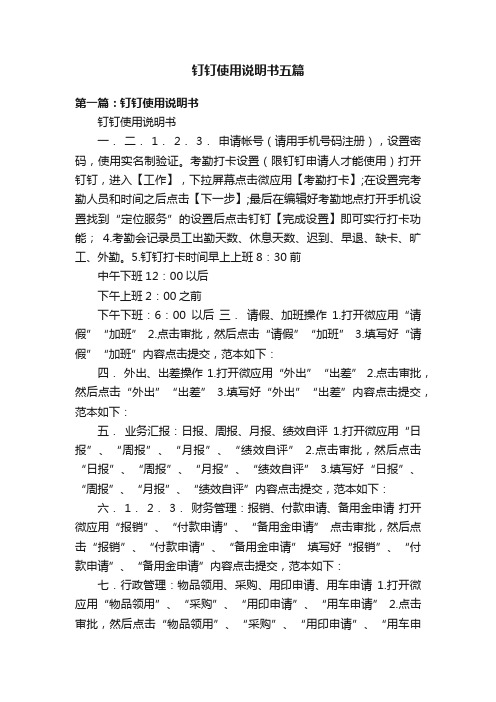
钉钉使用说明书五篇第一篇:钉钉使用说明书钉钉使用说明书一.二. 1. 2. 3.申请帐号(请用手机号码注册),设置密码,使用实名制验证。
考勤打卡设置(限钉钉申请人才能使用)打开钉钉,进入【工作】,下拉屏幕点击微应用【考勤打卡】;在设置完考勤人员和时间之后点击【下一步】;最后在编辑好考勤地点打开手机设置找到“定位服务”的设置后点击钉钉【完成设置】即可实行打卡功能;4.考勤会记录员工出勤天数、休息天数、迟到、早退、缺卡、旷工、外勤。
5.钉钉打卡时间早上上班8:30前中午下班12:00以后下午上班2:00之前下午下班:6:00以后三.请假、加班操作1.打开微应用“请假”“加班” 2.点击审批,然后点击“请假”“加班” 3.填写好“请假”“加班”内容点击提交,范本如下:四.外出、出差操作 1.打开微应用“外出”“出差” 2.点击审批,然后点击“外出”“出差” 3.填写好“外出”“出差”内容点击提交,范本如下:五.业务汇报:日报、周报、月报、绩效自评1.打开微应用“日报”、“周报”、“月报”、“绩效自评” 2.点击审批,然后点击“日报”、“周报”、“月报”、“绩效自评” 3.填写好“日报”、“周报”、“月报”、“绩效自评”内容点击提交,范本如下:六. 1. 2. 3.财务管理:报销、付款申请、备用金申请打开微应用“报销”、“付款申请”、“备用金申请” 点击审批,然后点击“报销”、“付款申请”、“备用金申请” 填写好“报销”、“付款申请”、“备用金申请”内容点击提交,范本如下:七.行政管理:物品领用、采购、用印申请、用车申请1.打开微应用“物品领用”、“采购”、“用印申请”、“用车申请” 2.点击审批,然后点击“物品领用”、“采购”、“用印申请”、“用车申请” 3.填写好“物品领用”、“采购”、“用印申请”、“用车申请”内容点击提交,范本如下:七.人事管理:转正、招聘1. 2. 3.打开微应用“转正”、“招聘” 点击审批,然后点击“转正”、“招聘” 填写好“转正”、“招聘”内容点击提交,范本如下八.其他:采购、离职申请单1.打开微应用“采购”、“离职申请单” 2.点击审批,然后点击“采购”、“离职申请单” 3.填写好“采购”、“离职申请单”内容点击提交,范本如下九.办公通讯:“电话会议”“视频会议” 1.打开微应用“电话会议”“视频会议”,点击电话会议后,点击底下左边栏“马上开会”,在弹出的页面上,点击“手机通讯录”。
- 1、下载文档前请自行甄别文档内容的完整性,平台不提供额外的编辑、内容补充、找答案等附加服务。
- 2、"仅部分预览"的文档,不可在线预览部分如存在完整性等问题,可反馈申请退款(可完整预览的文档不适用该条件!)。
- 3、如文档侵犯您的权益,请联系客服反馈,我们会尽快为您处理(人工客服工作时间:9:00-18:30)。
钉钉使用说明书
一.申请帐号(请用手机号码注册),设置密码,使用实名制验证。
二.考勤打卡设置(限钉钉申请人才能使用)
1.打开钉钉,进入【工作】,下拉屏幕点击微应用【考勤打卡】;
2.在设置完考勤人员和时间之后点击【下一步】;
3.最后在编辑好考勤地点打开手机设置找到“定位服务”的设置后点击钉钉【完成设置】即可实行打卡功能;
4.考勤会记录员工出勤天数、休息天数、迟到、早退、缺卡、旷工、外勤。
5.钉钉打卡时间早上上班8:30前中午下班12:00以后下午上班2:
00之前下午下班:6:00以后
三.请假、加班操作
1.打开微应用“请假”“加班”
2.点击审批,然后点击“请假”“加班”
3.填写好“请假”“加班”内容点击提交,范本如下:
四.外出、出差操作
1.打开微应用“外出”“出差”
2.点击审批,然后点击“外出”“出差”
3.填写好“外出”“出差”内容点击提交,范本如下:
五.业务汇报:日报、周报、月报、绩效自评
1.打开微应用“日报”、“周报”、“月报”、“绩效自评”
2.点击审批,然后点击“日报”、“周报”、“月报”、“绩效自评”
3.填写好“日报”、“周报”、“月报”、“绩效自评”内容点击提交,范本如下:
六.财务管理:报销、付款申请、备用金申请
1.打开微应用“报销”、“付款申请”、“备用金申请”
2.点击审批,然后点击“报销”、“付款申请”、“备用金申请”
3.填写好“报销”、“付款申请”、“备用金申请”内容点击提交,范本如下:
七.行政管理:物品领用、采购、用印申请、用车申请
1.打开微应用“物品领用”、“采购”、“用印申请”、“用车申请”
2.点击审批,然后点击“物品领用”、“采购”、“用印申请”、“用车申请”
3.填写好“物品领用”、“采购”、“用印申请”、“用车申请”内容点击提交,范
本如下:
七.人事管理:转正、招聘
1.打开微应用“转正”、“招聘”
2.点击审批,然后点击“转正”、“招聘”
3.填写好“转正”、“招聘”内容点击提交,范本如下
八.其他:采购、离职申请单
1.打开微应用“采购”、“离职申请单”
2.点击审批,然后点击“采购”、“离职申请单”
3.填写好“采购”、“离职申请单”内容点击提交,范本如下
九.办公通讯:“电话会议”“视频会议”
1.打开微应用“电话会议”“视频会议”,点击电话会议后,点击底下左边栏“马
上开会”,在弹出的页面上,点击“手机通讯录”。
2.选择你要呼叫的人,前面打钩,再随便选一个人,前面打钩,点击底下右边
栏“确定”,组成三方通话。
3.按上个步骤操作后,一个三方通话就组成了,这个时候马上点击你不想让他
接通电话的人,在弹出页面上,点击右边的“移除”,阻止系统呼叫他。
4.移除不相干的人后,系统会打电话你,点击接听电话,你会听到正在呼叫某
某的提示,稍作等待,大概3秒钟,系统会呼叫你想打电话的那个人,他接听后,你就跟他建立起来一对一的呼叫通讯
十一.钉盘的使用方法
1.打开微应用里面有一个知识管理,会看到“钉盘”。
2.钉盘分三个部分,企业文件,就是共用文件夹,企业群,一个企业内成员可
以建立不只一个群,个人,则是私人文件夹(我的文件)。
3.例如我的文件点击右上角选择“照片和视频”“手机文件”确定后就可以上传
(支持多选)
4.企业群创件,有一个共享文件夹,这个文件夹属于这个群成员公有。
添加群
成员,可以群成员中添加也可以从团队中添加,只要是在这个企业内。
5.可以多选,批量一次添加多个成员,确定后,被添加的成员都收到一条通知。
